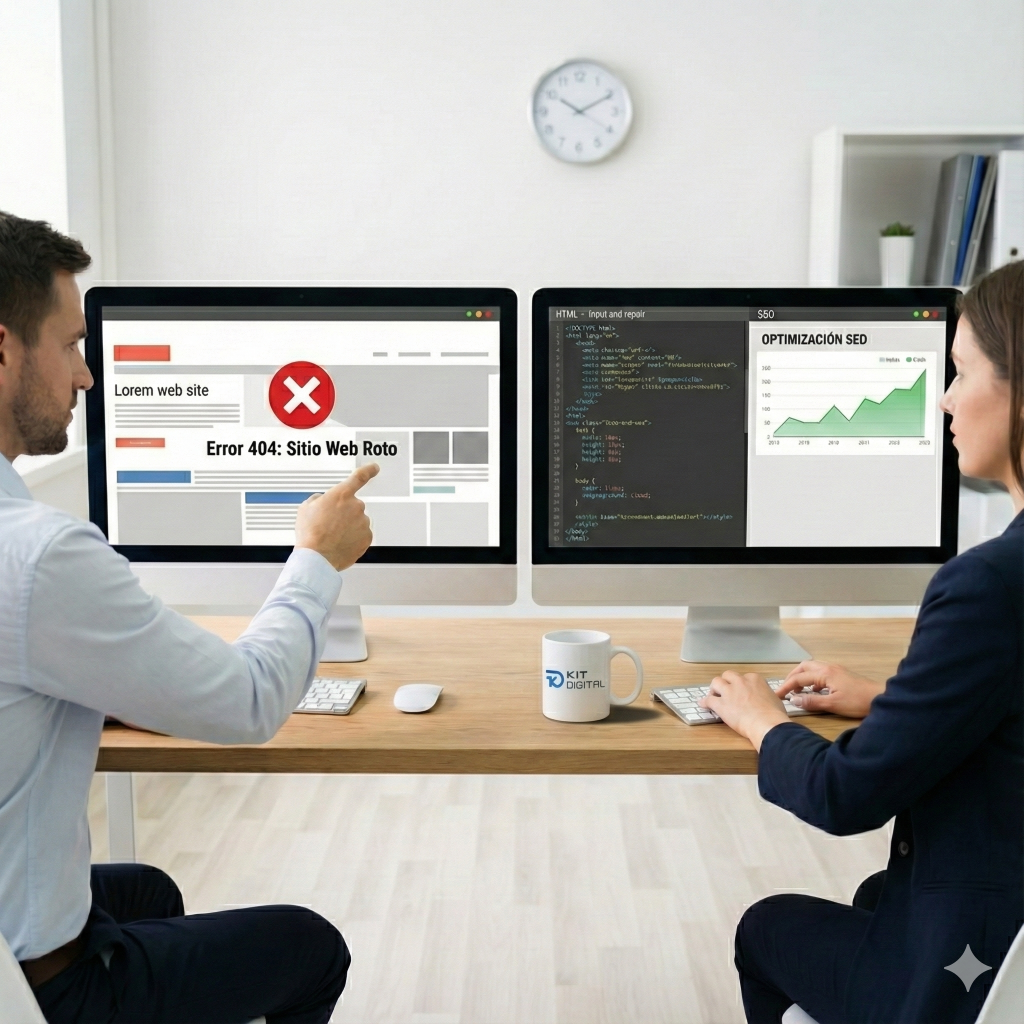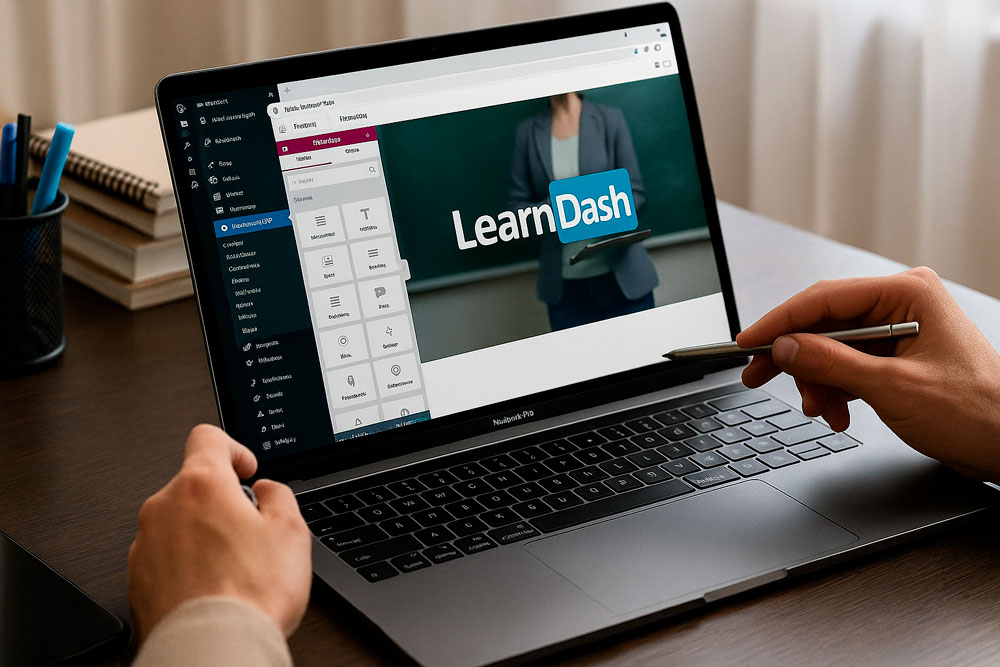Cómo ver ficheros ocultos con FileZilla es una duda frecuente para muchos usuarios que gestionan archivos en servidores FTP. Por defecto, FileZilla oculta algunos archivos del sistema para evitar modificaciones accidentales, pero en ocasiones es necesario acceder a estos ficheros para tareas técnicas o ajustes avanzados.
En este post, te explicamos paso a paso cómo visualizar esos archivos ocultos y sacar el máximo provecho a tu cliente FTP, con consejos prácticos y recomendaciones adicionales para gestionar tus archivos de forma segura.
¿Por qué FileZilla oculta algunos archivos?
La razón principal para que algunos archivos aparezcan ocultos es proteger archivos del sistema o del servidor que, si se modifican sin cuidado, pueden causar errores en la web o servicios. Sin embargo, cuando eres administrador o desarrollador, es necesario acceder a ellos.
Los archivos ocultos típicos incluyen .htaccess, .env o carpetas del sistema que comienzan con un punto (.) y que FileZilla no muestra por defecto para evitar confusiones.

1. Activa la opción para ver ficheros ocultos con FileZilla
Mostrar estos archivos ocultos es sencillo:
-
Abre tu cliente FileZilla y conéctate a tu servidor FTP.
-
En el menú superior, haz clic en Servidor.
-
Selecciona la opción Forzar mostrar archivos ocultos.
Esto obligará a FileZilla a visualizar todos los ficheros, incluyendo los que empiezan con punto (.) y otras configuraciones ocultas.
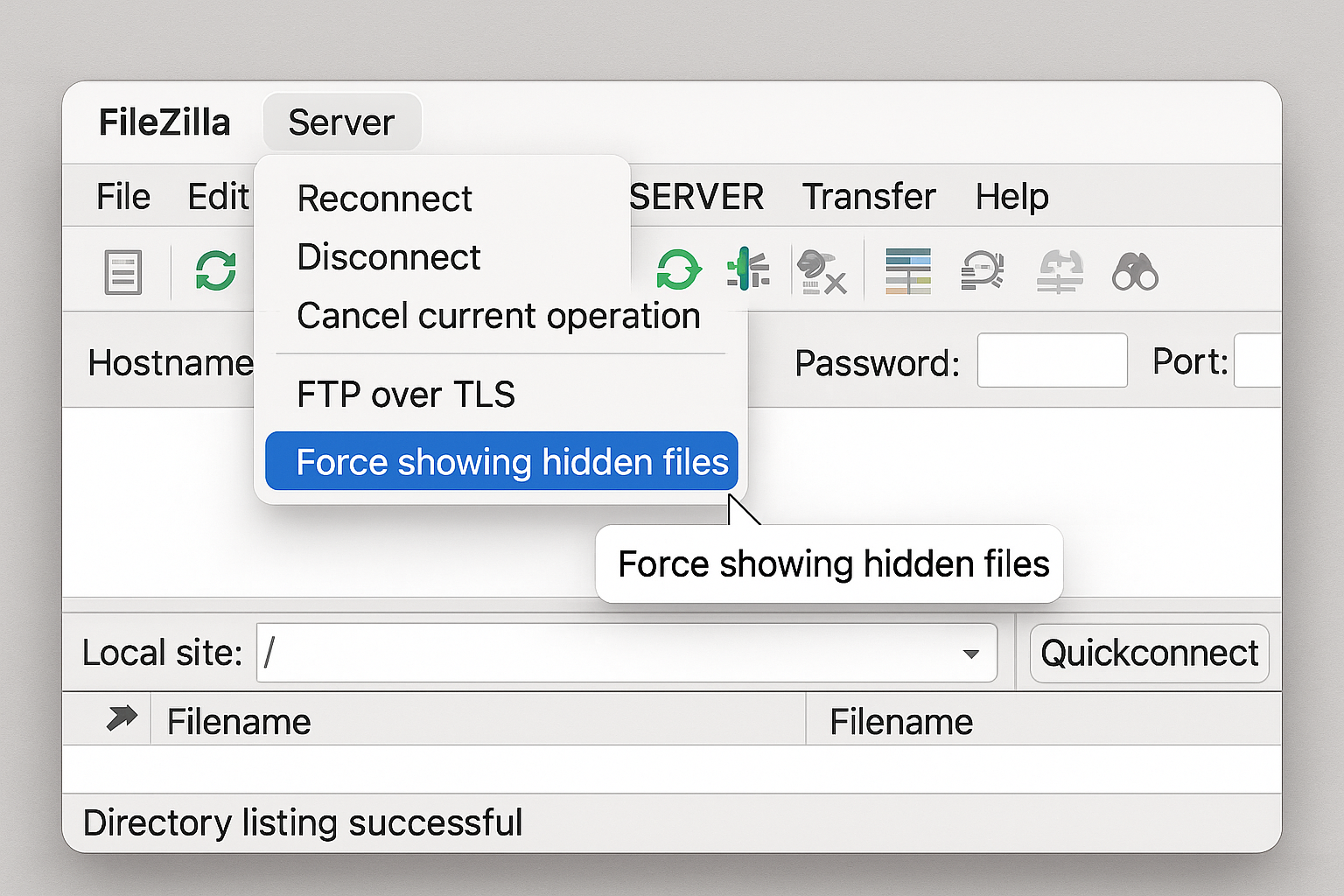
2. Verifica que el servidor permita listar archivos ocultos
A veces la configuración del servidor FTP bloquea la visualización de archivos ocultos, incluso con FileZilla forzando esta opción.
Si tras activar la función no ves los archivos, contacta con tu hosting para confirmar que tienes permisos suficientes y que el servidor no bloquea el listado de archivos del sistema.
También puedes probar con otro cliente FTP o mediante SSH (línea de comandos) para confirmar.
3. Usa filtro para mostrar sólo archivos ocultos en FileZilla
Si quieres trabajar exclusivamente con archivos ocultos, FileZilla permite aplicar filtros:
-
Ve a Servidor > Filtrar archivos.
-
Configura un filtro que muestre sólo los archivos que comienzan con punto (.) o similares.
Esta opción mejora la visibilidad y gestión en proyectos complejos.
4. Trabaja con archivos ocultos con precaución
Como regla general, cuando accedes a archivos ocultos:
-
Realiza una copia de seguridad antes de modificarlos.
-
No cambies configuraciones sin conocer su función.
-
Verifica los permisos de archivo para evitar bloqueos o vulnerabilidades.
5. ¿Qué hacer si no aparecen archivos ocultos después de activar la opción?
Si tras forzar la visualización y confirmar permisos aún no aparecen:
-
Reinicia FileZilla y vuelve a conectar.
-
Limpia la caché o reinicia tu ordenador.
-
Revisa que la carpeta que navegas efectivamente contiene archivos ocultos.
-
Considera usar FTP en modo pasivo o activo según configuración del servidor.
6. Ventajas de gestionar archivos ocultos correctamente
Acceder y editar estos archivos es clave para tareas como:
-
Configurar redirecciones y reglas en
.htaccess. -
Ajustar variables de entorno en
.env. -
Modificar configuraciones de seguridad o rendimiento.
-
Realizar backups completos.
Gestionar estos archivos con FileZilla te otorga control total y facilita soluciones rápidas en tu hosting.
7. Enlaces útiles y recursos para profundizar
Conclusión
Saber cómo ver ficheros ocultos con FileZilla es imprescindible para administradores y desarrolladores web que necesitan un control total sobre sus archivos en servidor. Siguiendo estos 7 pasos podrás visualizar, gestionar y proteger esos archivos clave sin complicaciones.
¿Quieres una auditoría personalizada para optimizar tu acceso y gestión FTP? Contáctanos para ayudarte con tus necesidades técnicas.